电脑Windows怎么激活 新电脑激活windows步骤
很多小伙伴新购买来电脑后想要激活,但是却不知道新电脑怎么激活windows系统,很是苦恼,于是都来系统城向小编请教,为了帮助大家解决问题,小编到网上搜集了激活的步骤,下面就来和大家详细的介绍一下如何激活windows系统,大家赶紧来看看吧。

电脑Windows怎么激活?
方法一、
1.在我们的桌面上找到此电脑,单击鼠标右键;
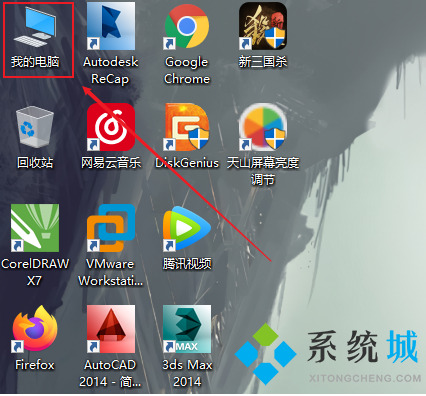
2.在鼠标右键菜单上,点击属性;
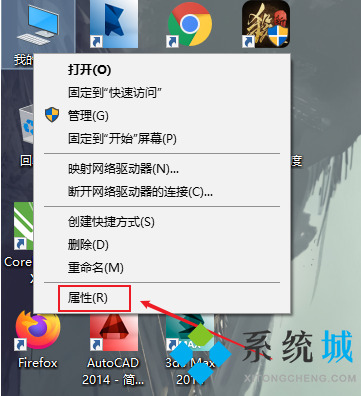
3.点击以更改产品密钥;
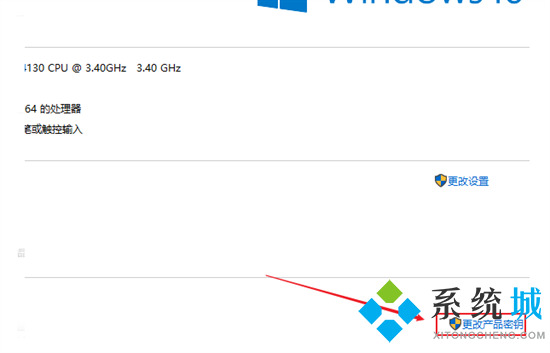
4.输入Windows系统密钥;
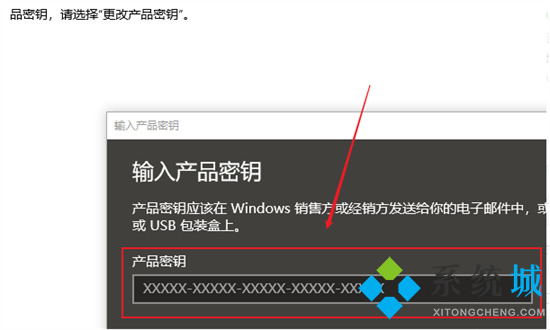
5.键入产品密钥之后,单击next完成系统激活;
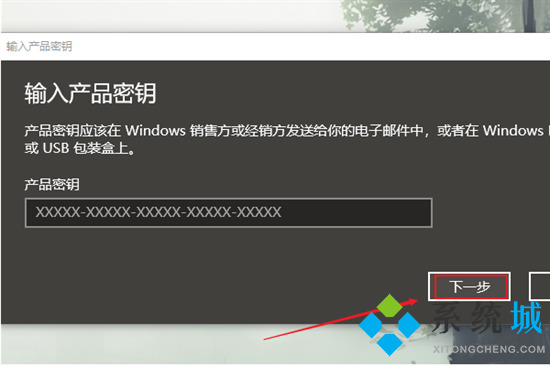
6.激活后,您可以在我的电脑页面看到激活状态。
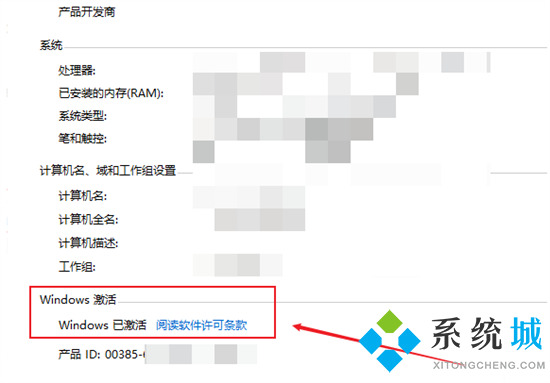
方法二、
1.将windows电脑打开,点击左下角的菜单按钮;
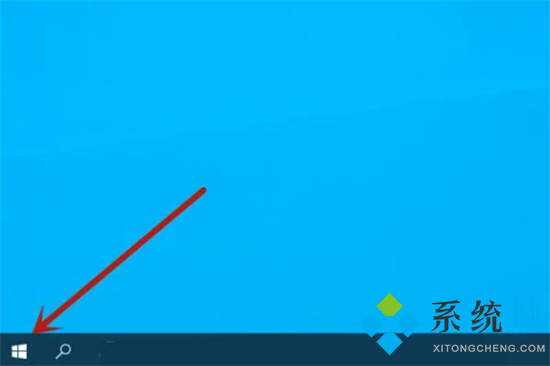
2.然后点击设置选项;
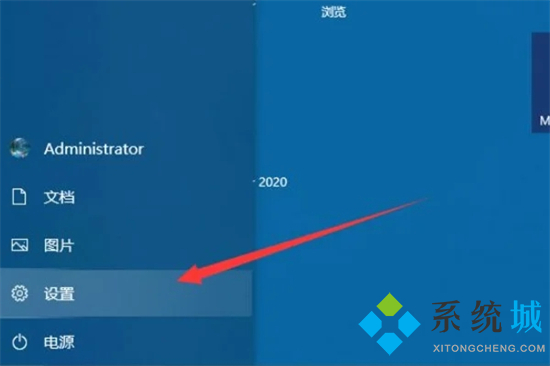
3.然后点击更新和安全选项;
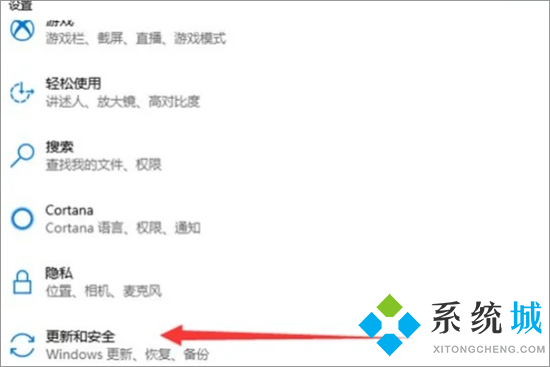
4.然后点击激活选项;
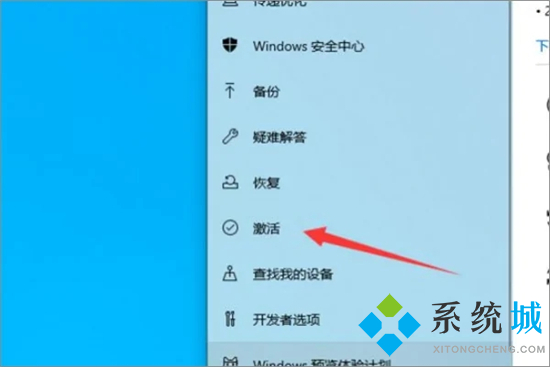
5.然后可以看到windows系统是否激活,点击更改产品密钥按钮;
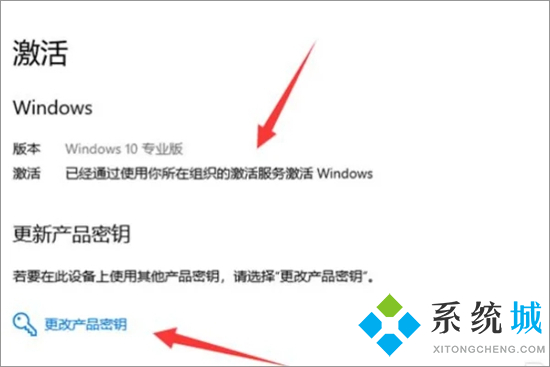
6.最后在里面输入产品密钥,点击下一步,确定后就可以激活windows。
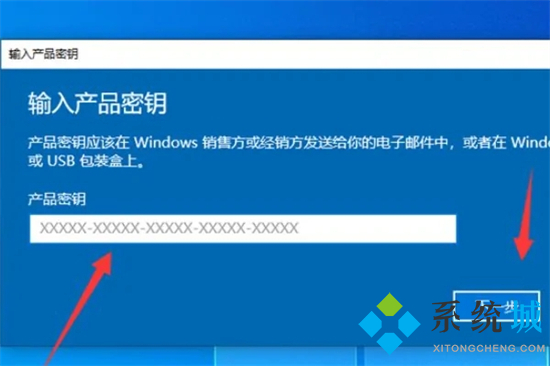
以上就是小编为大家带来的电脑Windows怎么激活的方法了,希望能帮助到大家。
我告诉你msdn版权声明:以上内容作者已申请原创保护,未经允许不得转载,侵权必究!授权事宜、对本内容有异议或投诉,敬请联系网站管理员,我们将尽快回复您,谢谢合作!










